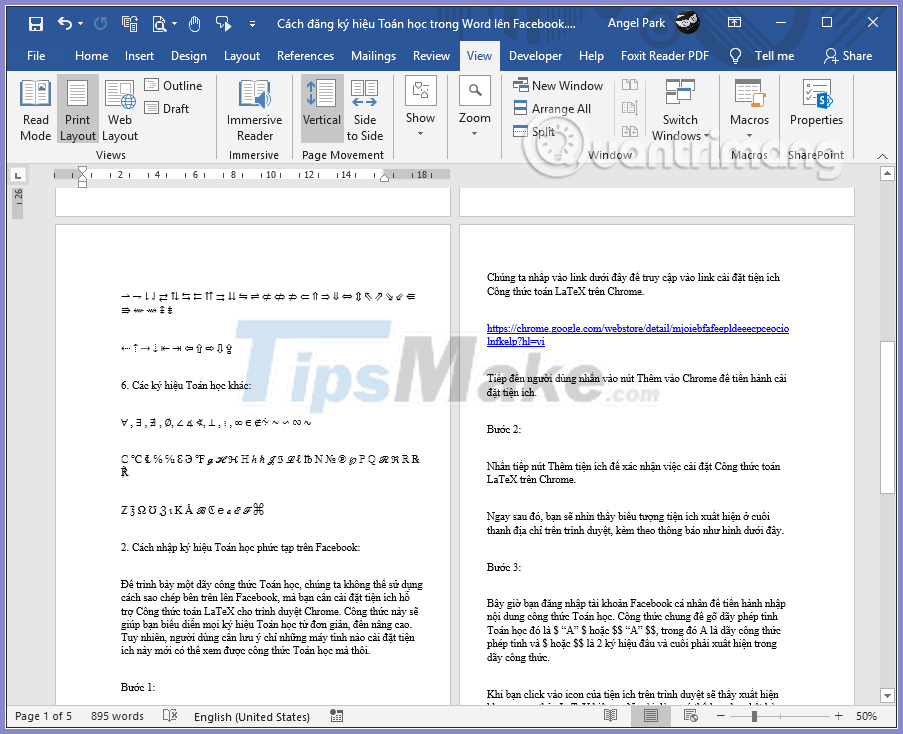Как выровнять двустороннюю печать в Word симметрично
При печати одностороннего документа Word поля Word очень просты, когда вам просто нужно выровнять его по указанному стандартному размеру. Однако, когда мы печатаем двусторонний документ Word, мы выбираем довольно симметричное выравнивание, тогда поля четных и нечетных страниц в Word будут симметричными.
Но не все знают, как выровнять поля двусторонней печати в Word. Операции симметричного выравнивания при печати двустороннего Word также просты, но не слишком сложны. В следующей статье рассказывается, как выровнять двусторонние печатные страницы в Word.
Руководство по выравниванию 2-сторонней печати симметричного Word
Шаг 1:
Мы открываем файл Word для выравнивания и затем щелкаем по вкладке Layout. Продолжайте нажимать «Поля», затем выберите «Настраиваемые поля»… Или на вкладке «Макет» щелкните значок стрелки в правом нижнем углу окна «Параметры страницы» в Word 2010 и ниже.
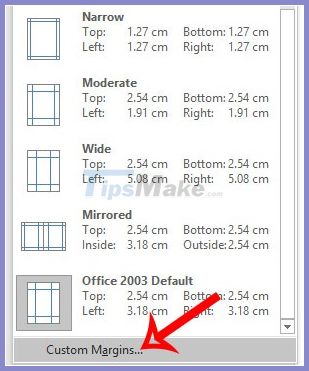
Шаг 2:
В интерфейсе окна «Параметры страницы» в интерфейсе «Несколько страниц» выберите «Зеркально отразить поля». Затем мы выравниваем поля в Margins с размером:
- Верх (верхнее поле): 2,5 см
- Низ: 2,5 см
- Внутри: 3,5 см
- Снаружи: 1,5 см
Чтобы преобразовать в см, следуйте инструкциям статьи о том, как преобразовать дюймы в см в Word 2007.
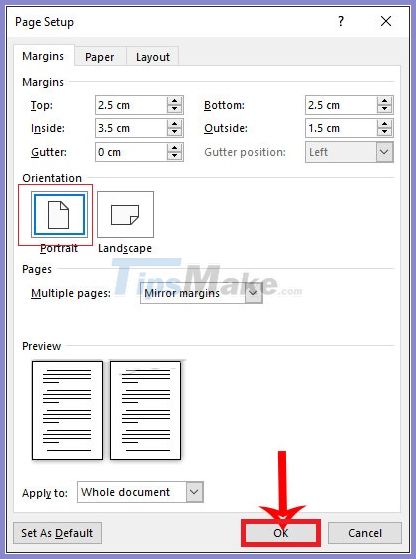
Шаг 3:
Щелкните вкладку «Бумага», в поле «Размер бумаги» выберите размер бумаги A4. Наконец, нажмите OK, чтобы сохранить настройки полей для Word для двусторонней печати.
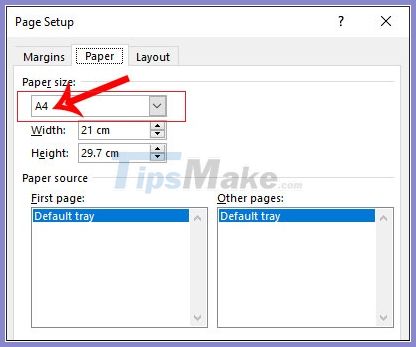
Шаг 4:
После завершения выравнивания нажмите «Просмотр» и выберите «Несколько страниц».
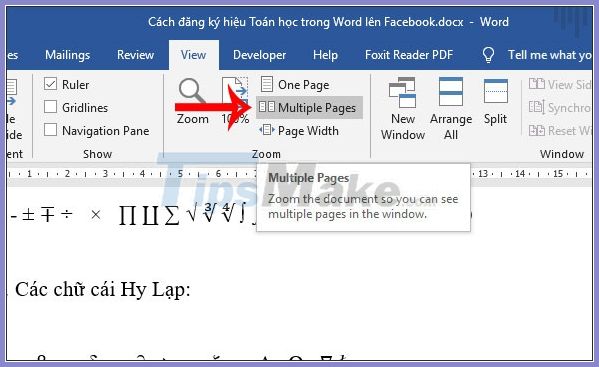
Тогда поля в Word будут симметричными, как показано ниже.